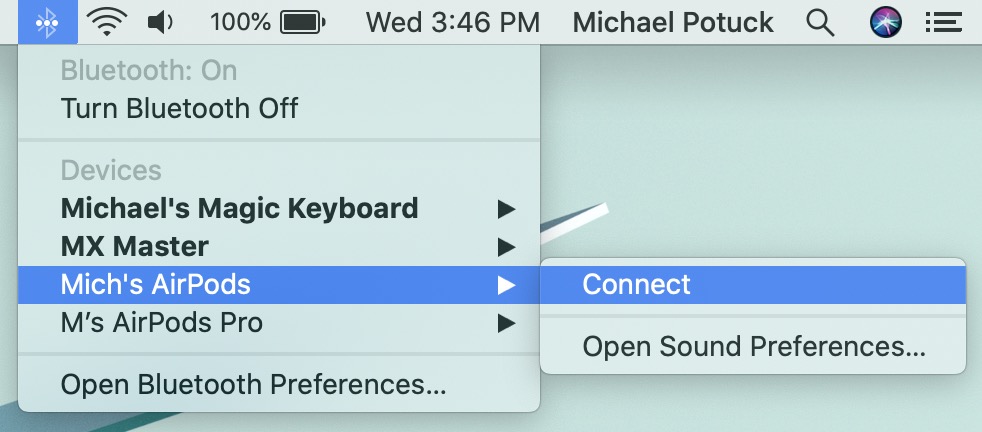Jednou z nejlepších funkcí AirPods je hladké a snadné párování s iPhonem nebo iPadem. AirPods se automaticky spárují, když otevřete pouzdro a vložíte je do uší. Při připojení k MacBooku však tento proces není tak plynulý.
V dnešním článku si proto ukážeme, jak můžete AirPods spárovat ručně, pokud neproběhne automatické párování.
Jak ručně připojit AirPods a AirPods Pro k MacBooku
- Pokud máte AirPody druhé generace, ujistěte se, že používáte macOS Mojave 10.14.4 nebo novější, pokud máte AirPods Pro, musíte používat operační systém macOS Catalina 10.15.1 nebo novější ( > O tomto Macu).
- Klikněte na ikonu Bluetooth na liště nabídek na pravé straně.
- Pokud na vašem Macu používáte stejné Apple ID jako na iPhonu, který je spárován s vašimi AirPody, měly by se zobrazit v seznamu zařízení Bluetooth.
- Pokud ano, umístěte ukazatel myši na vaše AirPods a klikněte na Připojit.
- Pokud se nezobrazí v seznamu zařízení Bluetooth, klikněte na Otevřít předvolby Bluetooth.
- Stiskněte a podržte tlačítko pro párování na zadní straně pouzdra AirPods, dokud LED dioda nezačne blikat bíle, aby byly viditelné.
- Klikněte na Připojit.